steam上的游戏怎么下载 Steam游戏下载步骤
更新时间:2023-08-16 16:00:12作者:xiaoliu
steam上的游戏怎么下载,在现如今数字化时代,游戏成为了许多人放松娱乐的主要方式之一,而Steam作为全球最大的数字游戏发行平台,拥有众多精彩游戏资源,吸引了数以百万计的玩家。对于一些新手玩家来说,如何在Steam上下载游戏却可能成为一道难题。本文将为大家介绍一些简单易行的Steam游戏下载步骤,帮助大家轻松享受游戏乐趣。无论您是新手还是老玩家,都能够通过本文中的指引,迅速掌握Steam游戏下载的技巧,让您的游戏体验更加畅快。
方法如下:
1、打开你下载好的Steam软件。
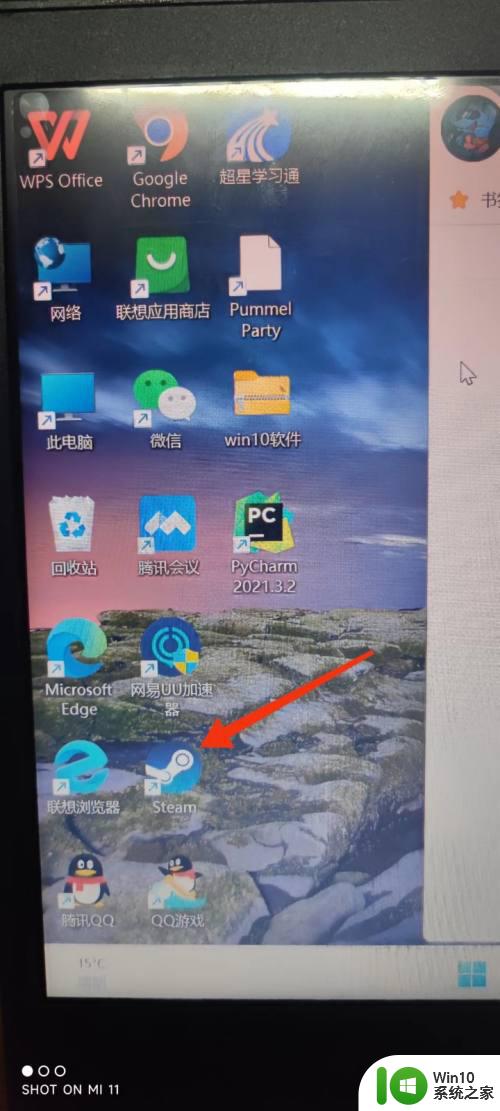
2、点开商店。

3、在搜索框搜寻您所要下载的游戏或者向下拉动寻找自己喜欢的游戏。

4、双击自己喜欢的游戏并选择自己喜欢的套餐,点击添加至购物车。
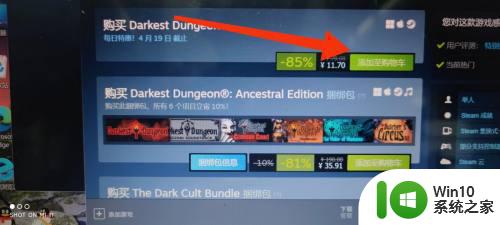
5、选择你是为自己购买或者是作为礼物为他人购买。
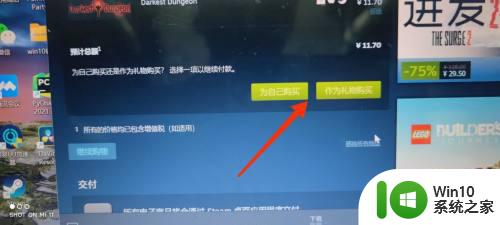
6、选择支付方式并点击继续按钮,然后扫码下单即完成购买。
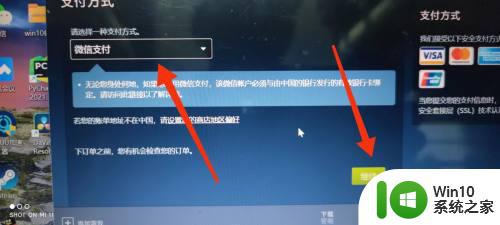
以上就是Steam游戏下载的全部内容,有需要的用户可以根据以上步骤进行操作,希望对大家有所帮助。
steam上的游戏怎么下载 Steam游戏下载步骤相关教程
- steam社区市场被限制解除步骤 Steam市场解除限制的方法步骤
- steam手机令牌怎么设置 steam开启手机令牌的方法和步骤
- steam忘记账户密码的找回步骤 steam账号密码忘记怎么办
- steam出现错误代码101的解决步骤 steam错误代码101怎么解决
- 5e绑定steam的步骤 5e怎么绑定steam
- steam修改密码的步骤 steam怎么改密码
- steam接受报价在哪 Steam怎么接受报价的步骤
- ea账号绑定steam的步骤 ea怎么绑定steam
- apex怎么绑定steam apex绑定steam的图文步骤
- steam加好友的步骤 steam怎么加好友
- steam上玩apex的方法 steam怎么玩apex
- apex入库steam的方法 apex入库steam的步骤详解
- U盘装机提示Error 15:File Not Found怎么解决 U盘装机Error 15怎么解决
- 无线网络手机能连上电脑连不上怎么办 无线网络手机连接电脑失败怎么解决
- 酷我音乐电脑版怎么取消边听歌变缓存 酷我音乐电脑版取消边听歌功能步骤
- 设置电脑ip提示出现了一个意外怎么解决 电脑IP设置出现意外怎么办
电脑教程推荐
- 1 w8系统运行程序提示msg:xxxx.exe–无法找到入口的解决方法 w8系统无法找到入口程序解决方法
- 2 雷电模拟器游戏中心打不开一直加载中怎么解决 雷电模拟器游戏中心无法打开怎么办
- 3 如何使用disk genius调整分区大小c盘 Disk Genius如何调整C盘分区大小
- 4 清除xp系统操作记录保护隐私安全的方法 如何清除Windows XP系统中的操作记录以保护隐私安全
- 5 u盘需要提供管理员权限才能复制到文件夹怎么办 u盘复制文件夹需要管理员权限
- 6 华硕P8H61-M PLUS主板bios设置u盘启动的步骤图解 华硕P8H61-M PLUS主板bios设置u盘启动方法步骤图解
- 7 无法打开这个应用请与你的系统管理员联系怎么办 应用打不开怎么处理
- 8 华擎主板设置bios的方法 华擎主板bios设置教程
- 9 笔记本无法正常启动您的电脑oxc0000001修复方法 笔记本电脑启动错误oxc0000001解决方法
- 10 U盘盘符不显示时打开U盘的技巧 U盘插入电脑后没反应怎么办
win10系统推荐
- 1 电脑公司ghost win10 32位正式装机版v2023.12
- 2 系统之家ghost win10 64位专业版原版下载v2023.12
- 3 深度技术ghost win10 32位最新旗舰版v2023.11
- 4 深度技术ghost win10 64位官方免激活版v2023.11
- 5 电脑公司ghost win10 32位官方稳定版v2023.11
- 6 风林火山ghost win10 32位家庭中文版下载v2023.11
- 7 系统之家win10 64位稳定破解版v2023.11
- 8 深度技术ghost win10 64位官方最新版v2023.11
- 9 系统之家ghost win10 64位旗舰免激活版v2023.11
- 10 技术员联盟ghost win10 64位旗舰u盘版v2023.11